Question
Problème: Comment corriger l'erreur de plantage atidxx64.dll sous Windows ?
Bonjour. J'ai récemment eu des plantages en jouant à Final Fantasy XIV. Le message indique qu'une erreur inattendue s'est produite et répertorie de nombreuses lignes composées de atidxx64.dll + quelques caractères aléatoires. Une idée de ce que je dois faire pour régler ça ?
Résolu réponse
Une erreur inattendue atidxx64.dll peut se produire à tout moment lors de la lecture de jeux vidéo, ce qui force l'application à se bloquer et à se fermer. Il interrompt également tout ce que les utilisateurs faisaient immédiatement. Sans aucun doute, les erreurs qui entraînent des plantages du programme sont particulièrement ennuyeuses, mais nous sommes là pour vous aider à trouver une solution.
Les utilisateurs ont décrit que l'erreur pouvait se produire à tout moment lors de la lecture d'un jeu sur un ordinateur Windows; par exemple, certains ont dit qu'ils ne pouvaient pas passer une minute sans qu'il se bloque avec l'erreur atidxx64.dll, tandis que d'autres ont dit que cela ne se produit qu'une fois par jour ou encore plus rarement. Certains ont également affirmé que l'erreur indiquait une erreur de violation d'accès 0xc0000005.[1]
L'éventail des jeux concernés par ce problème est également assez large: les joueurs de Final Fantasy XIV, Genshin Impact, Dirt, Serious Sam 4 et bien d'autres. Par conséquent, un jeu particulier peut difficilement être blâmé pour ces plantages. Cela affecte également les GPU AMD et Nvidia, bien que le premier soit plus susceptible d'être associé à cette erreur.
Voici le message de code d'erreur que la plupart des utilisateurs verraient après un plantage du jeu :
Une erreur imprévue s'est produite. Quitter [Nom du jeu].
atidxx64.dll + [chaîne]
atidxx64.dll + [chaîne]
Cela peut être assez déroutant, car les informations ne sont pas suffisantes pour identifier la cause du problème et comment trouver une solution. Comme pour toute autre erreur Windows, cependant, il peut y avoir plusieurs causes différentes pour que celle-ci se produise. Comme il est évident, le message pointe vers un fichier DLL qui se comporte mal et provoque le plantage.
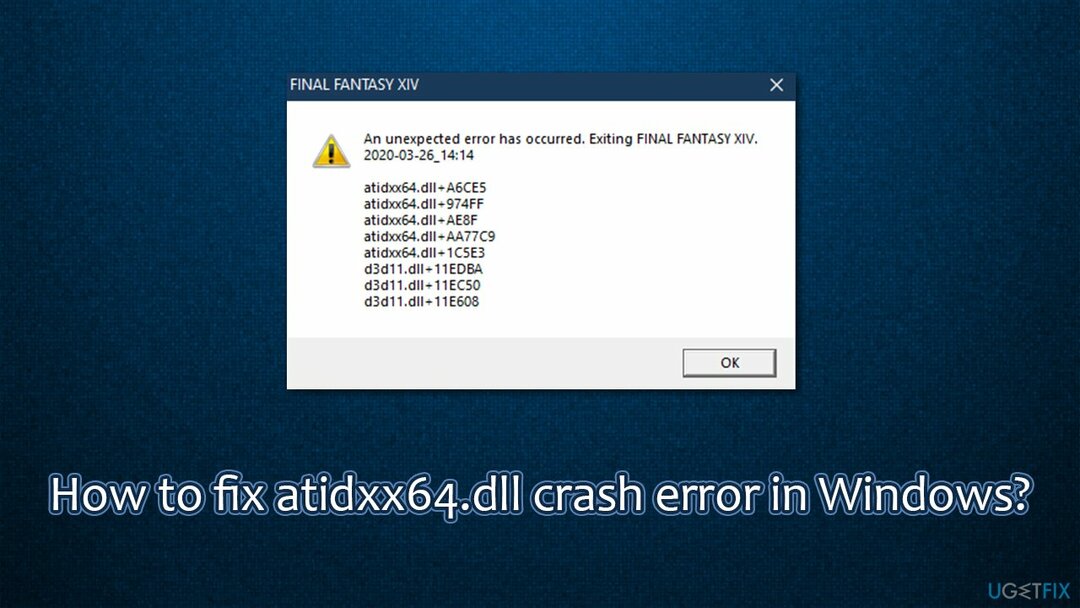
Fichiers DLL manquants ou corrompus, tels que VCRUNTIME140 ou MSVCP140, font souvent planter les jeux et atidxx64.dll fonctionne de la même manière. Les amendes de DLL manquantes ou corrompues peuvent souvent causer des problèmes; la raison d'un tel comportement est généralement liée à des fichiers système Windows corrompus, à des pilotes incompatibles ou endommagés,[2] redistribuables Visual C++ manquants, et bien plus encore.
Par conséquent, pour corriger le plantage d'atidxx64.dll pendant que vous jouez à des jeux, vous devrez effectuer plusieurs étapes répertoriées ci-dessous. Si la cause de ce problème est des fichiers système corrompus, RéimagerMachine à laver Mac X9 L'outil de réparation automatique peut diagnostiquer les problèmes de Windows et les résoudre pour vous en quelques minutes seulement.
Correction 1. Appliquer toutes les mises à jour Windows disponibles
Pour réparer le système endommagé, vous devez acheter la version sous licence de Réimager Réimager.
- Taper Mises à jour dans la recherche Windows et appuyez sur Entrer
- Cliquez sur Vérifier les mises à jour sur la droite
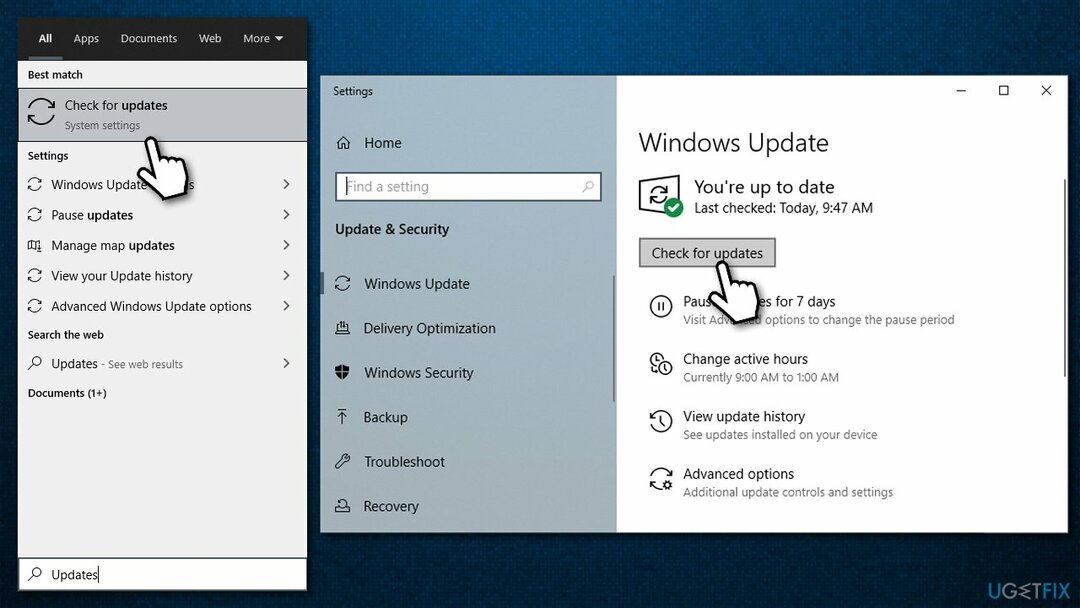
- Attendez que toutes les mises à jour disponibles soient téléchargées et installées (installez également les mises à jour facultatives)
- Redémarrage votre système.
Correction 2. Essayez de réparer les fichiers système corrompus
Pour réparer le système endommagé, vous devez acheter la version sous licence de Réimager Réimager.
L'exécution d'une analyse SFC peut vous aider à détecter les violations d'intégrité des fichiers et à les corriger. Pour cela, vous devez ouvrir l'invite de commande en tant qu'administrateur :
- Taper cmd dans la recherche Windows
- Faites un clic droit sur Invite de commandes et sélectionnez Exécuter en tant qu'administrateur
- Collez la commande suivante et appuyez sur Entrer:
sfc /scannow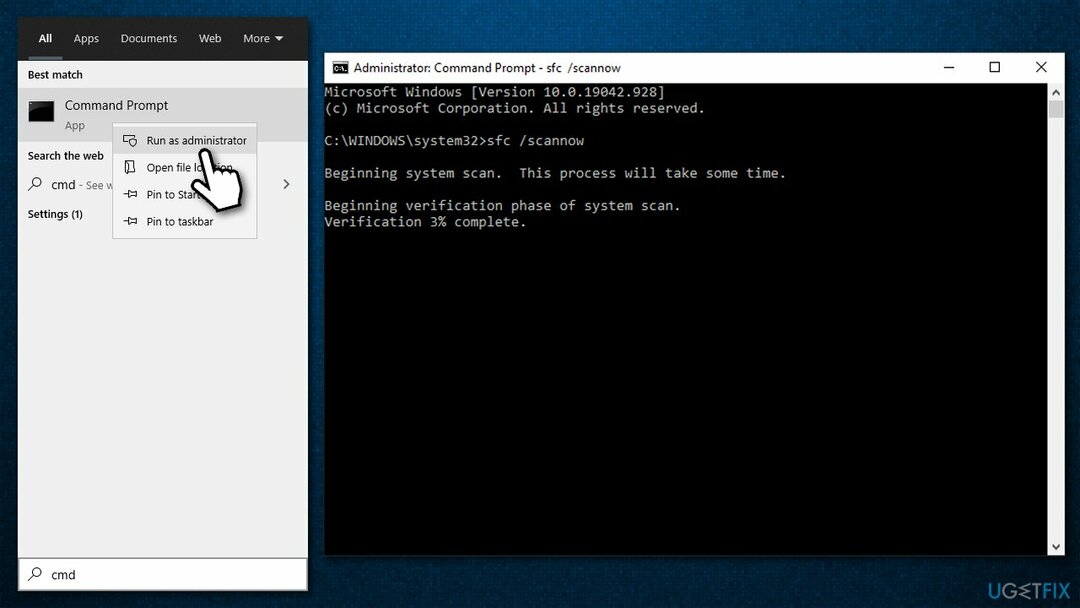
- Attendez que Windows ait fini de réparer les fichiers endommagés et redémarrage votre ordinateur.
Si l'analyse SFC a renvoyé une erreur, vous devez exécuter DISM pour réparer l'image Windows :
- Ouvrez l'invite de commande (admin) et collez ces commandes, en appuyant sur Entrée après chacune :
dism /en ligne /cleanup-image /scanhealth
dism /online /cleanup-image /checkhealth
dism /en ligne /cleanup-image /restorehealth
Correction 3. Arrêter l'overclocking
Pour réparer le système endommagé, vous devez acheter la version sous licence de Réimager Réimager.
Si vous overclockez votre CPU ou GPU tout en rencontrant des plantages, vous devez l'arrêter et voir si cela vous aide. L'overclocking est un excellent moyen de repousser les limites de votre matériel, mais cela se fait souvent au détriment de sa stabilité et peut commencer à faire planter les jeux.
Pour désactiver l'overclocking, accédez au BIOS comme vous le faisiez auparavant et remettez vos vitesses d'horloge aux paramètres par défaut.
Correction 4. Faites une installation propre de vos pilotes GPU
Pour réparer le système endommagé, vous devez acheter la version sous licence de Réimager Réimager.
L'une des principales raisons de l'erreur de crash atidxx64.dll est des pilotes vidéo incompatibles ou corrompus. Par conséquent, vous devez réinstaller vos pilotes GPU comme suit :
- Faites un clic droit sur Démarrer et choisissez Gestionnaire de périphériques
- Ici, développez le Prises d'écran section
- Faites un clic droit sur votre GPU et sélectionnez Désinstaller appareil
- Dans l'invite, assurez-vous de marquer le Supprimer le logiciel pilote pour cet appareil option
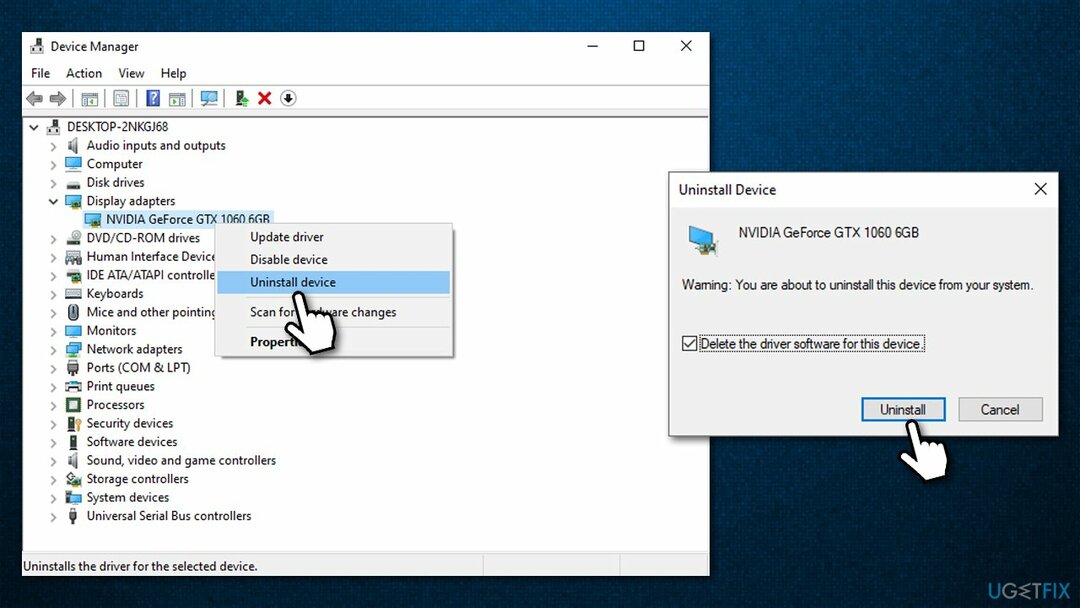
- Une fois fait, redémarrage ton ordinateur.
Après cela, vous devez installer les derniers pilotes disponibles pour votre GPU. Le gestionnaire de périphériques n'est pas une option idéale pour le faire, vous devriez donc plutôt visiter les sites Web de vos fabricants de matériel (AMD, Nvidia, Intel, etc.) et les installer à partir de là. Alternativement, vous pouvez simplement vous fier à un programme de mise à jour automatique du pilote tel que DriverFix.
Correction 5. Réinstaller le jeu en question
Pour réparer le système endommagé, vous devez acheter la version sous licence de Réimager Réimager.
Cette étape doit être explicite. Vous pouvez supprimer le jeu qui plante de plusieurs manières - via le Panneau de commande, Applications et fonctionnalités section dans les paramètres Windows, ou utilisez la fonctionnalité intégrée dans une plate-forme de jeu telle que Fumer. Gardez à l'esprit que les jeux plus volumineux nécessiteront un certain temps pour être téléchargés à nouveau, cela peut donc prendre un certain temps.
Correction 6. Réinstaller le package redistribuable Visual C++
Pour réparer le système endommagé, vous devez acheter la version sous licence de Réimager Réimager.
- Taper Panneau de commande dans la recherche Windows et appuyez sur Entrer
- Aller à Programmes > Désinstaller un programme
- Recherchez le redistribuable Visual C++ que vous souhaitez réinstaller, cliquez avec le bouton droit et sélectionnez Désinstaller
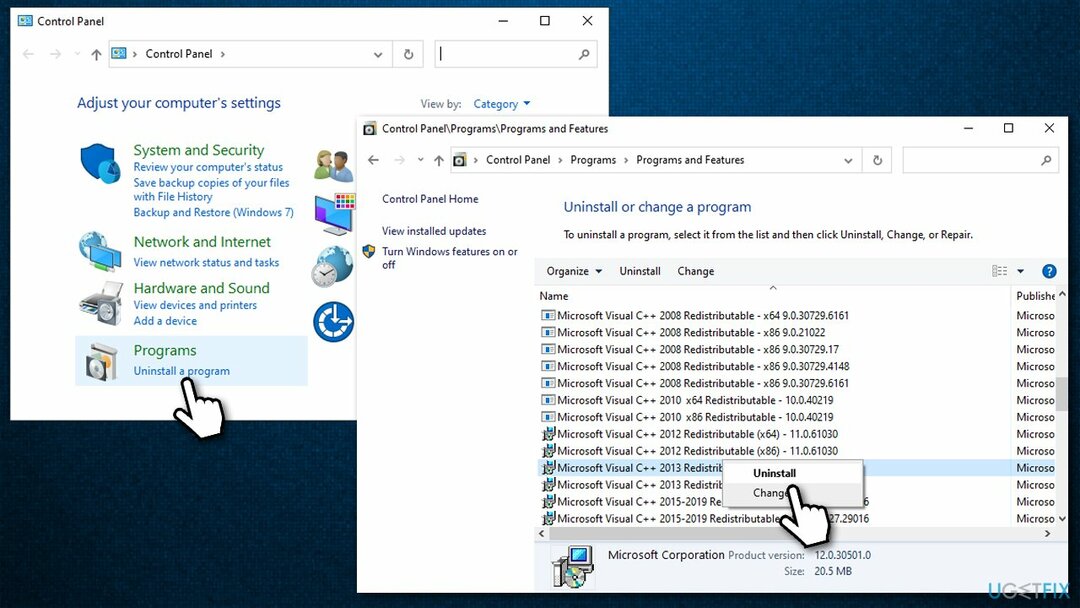
- Suivez les instructions à l'écran pour retirer le paquet
- Aller à l'officiel site Microsoft
- Téléchargez et installez la dernière version de Visual Studio (installez vc_redist.x86.exe (32 bits) et vc_redist.x64.exe (versions 64 bits))
- Redémarrer votre ordinateur.
Correction 7. Ajuster les paramètres du jeu
Pour réparer le système endommagé, vous devez acheter la version sous licence de Réimager Réimager.
Dans certains cas, les paramètres du jeu peuvent tout simplement ne pas être corrects pour votre matériel. Par exemple, si vous utilisez un processeur ou un GPU plus ancien, vous ne devez pas essayer de régler vos visuels sur une qualité « Ultra ». Voici quelques trucs à essayer :
- Désactiver la synchronisation verticale (VSync)
- Limitez votre fréquence d'images (FPS) à 60
- Diminuer ou désactiver l'anticrénelage (AA)[3]
- Résolution inférieure.
Réparez vos erreurs automatiquement
L'équipe ugetfix.com fait de son mieux pour aider les utilisateurs à trouver les meilleures solutions pour éliminer leurs erreurs. Si vous ne voulez pas vous battre avec des techniques de réparation manuelle, veuillez utiliser le logiciel automatique. Tous les produits recommandés ont été testés et approuvés par nos professionnels. Les outils que vous pouvez utiliser pour corriger votre erreur sont répertoriés ci-dessous :
Offrir
Fais le maintenant!
Télécharger le correctifJoie
Garantie
Fais le maintenant!
Télécharger le correctifJoie
Garantie
Si vous n'avez pas réussi à corriger votre erreur à l'aide de Reimage, contactez notre équipe d'assistance pour obtenir de l'aide. S'il vous plaît, faites-nous savoir tous les détails que vous pensez que nous devrions connaître sur votre problème.
Ce processus de réparation breveté utilise une base de données de 25 millions de composants pouvant remplacer tout fichier endommagé ou manquant sur l'ordinateur de l'utilisateur.
Pour réparer le système endommagé, vous devez acheter la version sous licence de Réimager outil de suppression de logiciels malveillants.

Accès Internet Privé est un VPN qui peut empêcher votre fournisseur d'accès Internet, le gouvernement, et des tiers de suivre votre ligne et vous permettre de rester complètement anonyme. Le logiciel fournit des serveurs dédiés pour le torrent et le streaming, garantissant des performances optimales et ne vous ralentissant pas. Vous pouvez également contourner les restrictions géographiques et afficher des services tels que Netflix, BBC, Disney+ et d'autres services de streaming populaires sans limitations, où que vous soyez.
Les attaques de logiciels malveillants, en particulier les logiciels de rançon, sont de loin le plus grand danger pour vos photos, vidéos, fichiers professionnels ou scolaires. Étant donné que les cybercriminels utilisent un algorithme de cryptage robuste pour verrouiller les données, il ne peut plus être utilisé tant qu'une rançon en bitcoin n'a pas été payée. Au lieu de payer des pirates, vous devriez d'abord essayer d'utiliser une alternative récupération méthodes qui pourraient vous aider à récupérer au moins une partie des données perdues. Sinon, vous pourriez également perdre votre argent, ainsi que les fichiers. L'un des meilleurs outils qui pourraient restaurer au moins certains des fichiers cryptés - Récupération de données Pro.